Hoe u uw iOS-apparaat voorleest
Als je het te druk hebt om een kolom, notities of document te lezen, kun je het beste je iPhone of iPad laten voorlezen. Hier ziet u hoe u het instelt met behulp van de toegankelijkheidsopties.
Laat uw iPhone, iPad of iPod touch aan u lezen
Navigeer op uw iPad, iPhone of iPod touch Instellingen >> Algemeen >> Toegankelijkheid.

Tik vervolgens op Selectie spreken.
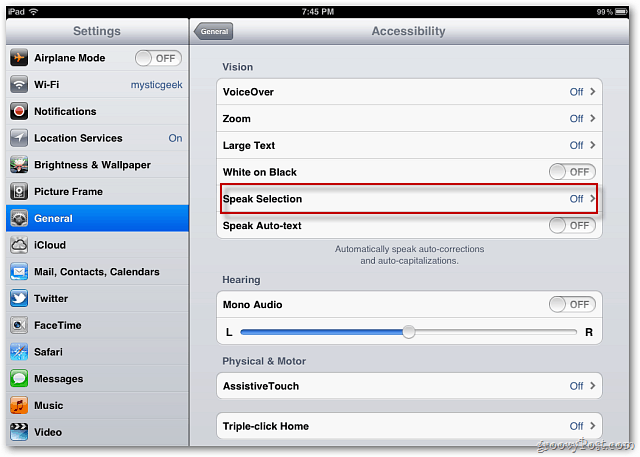
Op het volgende scherm kunt u de snelheid aanpassen die u wordt voorgelezen. De standaardinstelling is snel, dus ik schuif het naar een meer natuurlijke snelheid.
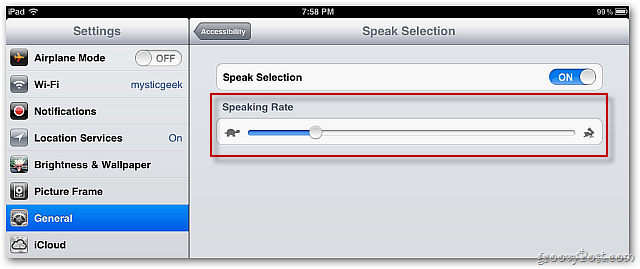
Ga nu naar elke app die aanraakbare tekst ondersteunt, bijvoorbeeld een website of e-mail. Hier gebruik ik de Wikipedia-app voor iPad.
Markeer het gebied dat u wilt dat uw apparaat voorleest en tik vervolgens op Spreken.
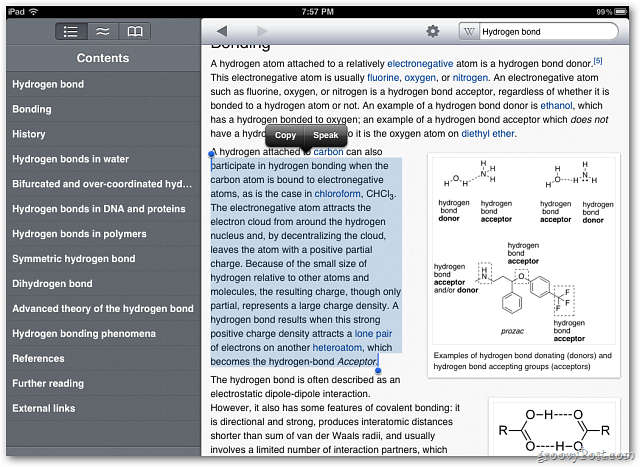
Dit is een functie die geweldig werkt voor mensen methandicap. Het kan ook worden gebruikt voor iedereen die multitasking en andere lezingen moet inhalen. Hier gebruik ik de Speak-functie op de iPod touch die een webpagina-paragraaf leest.
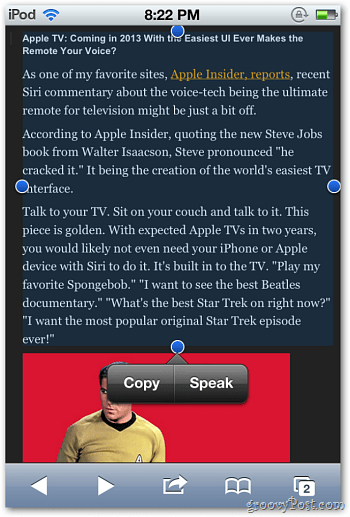
Bekijk deze video van Addictive Tips TV waarin deze functie in actie wordt getoond.







![Hoe Facebook leesbevestigingen uit te schakelen [Chat niet gedetecteerd]](/images/howto/how-to-disable-facebook-read-receipts-chat-undetected.jpg)
![Nook-kleur: uw apparaat is niet compatibel met dit item [rootfout]](/images/howto/nook-color-your-device-isn8217t-compatible-with-this-item-root-error.png)

laat een reactie achter